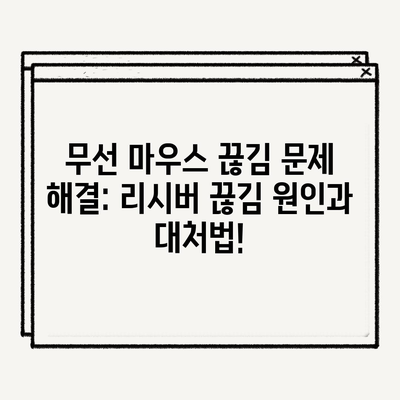무선 마우스 끊김 해결 방법 리시버 끊김
무선 마우스를 사용할 때, 끊김 현상은 종종 사용자에게 큰 스트레스를 유발합니다. 특히 리시버를 통해 연결한 상태에서 발생하는 이 문제는 다양한 원인에 의해 발생할 수 있습니다. 이 블로그 포스트에서는 무선 마우스 끊김 해결 방법 및 리시버 끊김 문제를 깊이 있는 시각에서 검토하겠습니다. 효율적인 문제 해결을 위해 필요한 모든 정보를 제공하니, 끝까지 읽어보시기 바랍니다.
무선 마우스 끊김의 원인
무선 마우스 끊김 현상은 여러 가지 요인으로 인해 발생할 수 있습니다. 대개는 전원 관리 설정, 리시버의 위치, 또는 다른 무선 장치와의 간섭 등이 원인일 수 있습니다. 이에 대해 아래 표를 통해 정리하겠습니다.
| 원인 | 설명 |
|---|---|
| USB 전원 관리 설정 | USB 전원 관리로 인해 컴퓨터가 리시버의 전력을 차단하면서 발생할 수 있습니다. |
| 리시버 위치 | 리시버와 마우스 간의 거리가 멀어지거나 장애물로 인해 신호가 약해질 수 있습니다. |
| 주파수 간섭 | 주변의 다른 무선 장치와의 간섭으로 인해 신호가 불안정해질 수 있습니다. |
| 배터리 문제 | 마우스의 배터리가 부족할 경우에도 끊김 현상이 발생할 수 있습니다. |
무선 마우스는 불편함 없이 사용할 수 있어야 하지만, 이러한 문제들은 사용자의 생산성을 떨어뜨리는 주요 요인입니다. 이 글에서 제시하는 방법을 통해 문제를 해결하는 데 도움이 되길 바랍니다.
USB 전원 관리 설정 변경하기
리시버 끊김 현상의 가장 일반적인 원인은 USB 전원 관리 설정에 있습니다. 컴퓨터에서 전원을 절약하기 위해 자동으로 리시버를 끄는 설정이 활성화되어 있을 경우, 마우스의 통신이 끊길 수 있습니다. 이 문제를 해결하기 위해서는 다음의 단계를 따라 해보세요:
-
장치 관리자 열기: 시작 버튼을 클릭한 후, 마우스를 오른쪽 클릭하여 장치 관리자를 선택합니다.
-
USB 루트 허브 찾기: 범용 직렬 버스 컨트롤러 메뉴를 펼친 후, USB 루트 허브를 더블 클릭합니다. 여기서 모든 USB 루트 허브 설정을 조절할 수 있습니다.
-
전원 관리 탭 선택: USB 루트 허브 속성창이 열리면 상단 메뉴에서 전원 관리 탭을 선택합니다.
-
전원 관리 해제: 전원을 절약하기 위해 컴퓨터가 이 장치를 끌 수 있음 항목의 체크박스를 해제한 후 확인을 눌러 저장합니다.
이러한 절차를 거친 후에도 무선 마우스의 끊김 현상이 계속된다면 다른 원인을 찾아보아야 합니다.
리시버의 위치 조정
리시버의 위치는 무선 마우스 성능에 상당한 영향을 미칩니다. 리시버가 너무 멀리 떨어져 있거나 장애물에 의해 가로막혀 있다면, 신호가 약해져 끊김 현상이 발생할 수 있습니다. 몇 가지 최적의 설치 팁은 다음과 같습니다:
-
PC의 전면 USB 포트 사용: 대부분의 경우, PC의 후면 USB 포트는 더 많은 장애물에 의해 가려져 있는 경우가 많습니다. 리시버를 PC의 전면 USB 포트에 연결해 보세요.
-
장애물 피하기: 리시버와 마우스 사이에 물체가 없는지 확인합니다. 특히 금속 물체는 신호에 큰 영향을 미칠 수 있습니다.
-
무선 연장기 사용: 경우에 따라, USB 리시버의 신호를 증폭할 수 있는 무선 연장기를 사용할 수도 있습니다. 이렇게 하면 더 안정적인 연결을 유지할 수 있습니다.
무선 마우스의 성능은 때때로 작은 조정으로 크게 개선될 수 있습니다. 리시버의 위치를 조정하는 것이 좋은 방법입니다.
💡 전기 장치 호환성의 차이를 이해하고 문제를 해결하는 팁을 알아보세요. 💡
주파수 간섭 문제 해결하기
무선 장치들은 동일한 주파수를 공유할 수 있습니다. 무선 마우스와 충돌할 수 있는 다른 장치는 Wi-Fi 라우터, 무선 전화기, 블루투스 장치들이 있습니다. 이들 간섭으로 인해 신호가 불안정해질 수 있습니다. 해결 방법은 다음과 같습니다:
-
다른 주파수 대역 사용할 것: 일부 무선 마우스는 2.4GHz 대역과 5GHz 대역에서 작동합니다. 5GHz 대역은 간섭이 적으므로, 가능하다면 이를 사용하는 것도 방법입니다.
-
무선 장치 간 거리 두기: Wi-Fi 라우터와 마우스 리시버 간의 거리를 늘려 주거나, Wi-Fi 장치의 위치를 변경해 보세요.
-
채널 변경: Wi-Fi 라우터의 주파수 채널을 변경하여 간섭을 최소화할 수 있습니다. 이 방법은 주파수 충돌을 줄일 수 있는 효과적인 방법입니다.
끊김 현상 발생시 대처법
무선 마우스가 끊길 경우, 우선 하드웨어 문제인지 확인하기 위해 다음의 단계를 따라 해보세요:
- 리시버 재배치: 리시버의 위치를 변경해 보고, 한번 더 테스트 해보세요.
- 배터리 체크: 마우스의 배터리 상태를 점검해 보세요. 저전압 상태일 경우, 교체해 주는 것이 필요합니다.
이를 통해 무선 마우스의 성능을 다시 점검할 수 있습니다.
💡 노트북의 와이파이 문제를 간단하게 해결하는 팁을 알아보세요. 💡
결론
무선 마우스 끊김 문제는 사용자에게 매우 성가신 문제일 수 있습니다. 하지만, USB 전원 관리 설정 변경, 리시버 위치 조정 및 주파수 간섭 문제를 해결함으로써 이러한 문제를 간단하게 처리할 수 있습니다. 또한, 지속적으로 마우스를 점검하고, 배터리 상태를 체크하는 것 또한 중요한 부분입니다. 위에서 언급한 해결 방법을 시행하여 보다 안정적으로 작업을 진행할 수 있기를 바랍니다.
💡 코골이로 인한 수면 문제, 당신도 겪고 있나요? 해결책을 찾아보세요. 💡
자주 묻는 질문과 답변
- 무선 마우스가 끊기면 무엇을 확인해야 하나요?
-
USB 전원 관리 설정과 리시버의 위치, 배터리 상태를 먼저 확인하세요.
-
리시버를 다른 포트에 연결하면 효과가 있나요?
-
네, 다른 포트에 연결하면 신호 강도가 개선될 수 있습니다.
-
무선 마우스의 배터리는 어떻게 관리해야 하나요?
- 평균적으로 매주 한 번 정도 배터리 상태를 점검하고, 저전압 상태가 발생하면 교체해 주세요.
이 문서에서 제시한 내용은 무선 마우스의 끊김 문제를 해결하는 데 필요한 정보와 방법을 제공합니다. 독자들이 문제를 해결하기 위해 할 수 있는 조치를 쉽게 이해하도록 서술하였습니다.
무선 마우스 끊김 문제 해결: 리시버 끊김 원인과 대처법!
무선 마우스 끊김 문제 해결: 리시버 끊김 원인과 대처법!
무선 마우스 끊김 문제 해결: 리시버 끊김 원인과 대처법!